Kā kontrolēt telegrammas datus

Telegramma pirmo reizi tika ieviesta kā platforma šifrētu signālu pārraidīšanai. Tas galu galā attīstījās gadu desmitiem, un tagad tur ir
Telegrammas kanāli ir lielisks veids, kā nodot jūsu ziņojumu lielai cilvēku grupai. Kanāli atšķiras no grupām, jo kanālā ziņojumus var sūtīt tikai administratori. Turpretim grupās ikviens var komentēt.
Turpiniet lasīt, lai uzzinātu, kā izveidot savu Telegram grupu un kā uzaicināt citus. Process ir ātrs un vienkāršs. Tādā veidā jums nav jāgaida pārāk ilgi, lai saņemtu savu ziņojumu.
Lai izveidotu Telegram kanālu, atveriet lietotni un pieskarieties zīmuļa ikonai apakšējā labajā stūrī. Augšdaļā vajadzētu redzēt opciju Jauns kanāls .
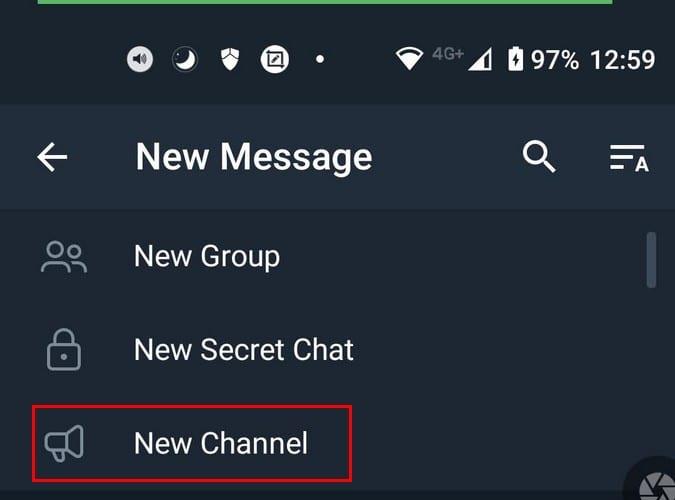
Kad atlasīsit opciju, tiks parādīts īss ziņojums, kas informēs, kas ir telegrammas kanāli. Kad esat to paveicis, ir pienācis laiks piešķirt savam kanālam nosaukumu, pievienot aprakstu un pat emocijzīmes, ja vēlaties.
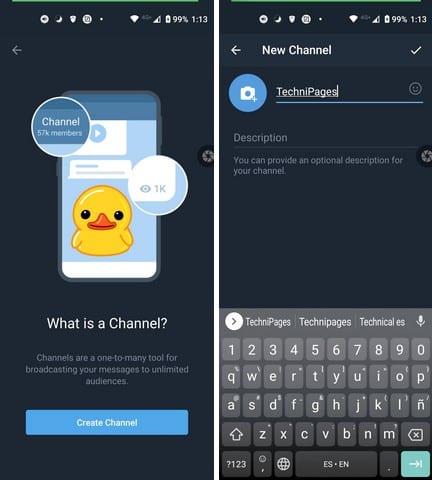
Jums būs arī jāizlemj, vai jūsu Telegram kanāls būs privāts vai publisks. Ja, piemēram, nolemjat padarīt savu kanālu privātu, Telegram sniegs jums privātu saiti, ko varat nosūtīt draugiem, lai viņi varētu viegli pievienoties. Ja padarīsit savu kanālu publisku, ikviens to varēs atrast, veicot meklēšanu. Ja tas ir privāts, var pievienoties tikai tie, kuriem nosūtījāt uzaicinājuma saiti.
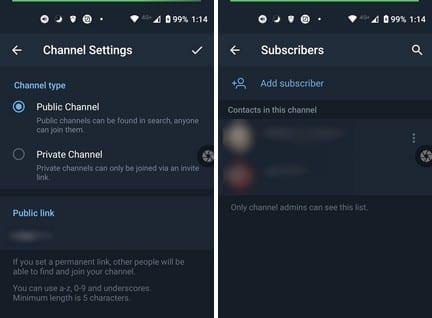
Nākamais solis būs cilvēku uzaicināšana. Jūs redzēsiet visas savas kontaktpersonas, vienkārši pieskarieties tām, kuras vēlaties pievienot. Neuztraucieties, ja esat aizmirsis kādu pievienot; jūs joprojām varat pievienot vairāk cilvēku vēlāk. Vēlāk pievienojiet personas kanāla nosaukumam augšpusē un pieskarieties Abonenti > Pievienot abonentu un pēc tam vienkārši izvēlieties personas, kuras vēlaties pievienot.
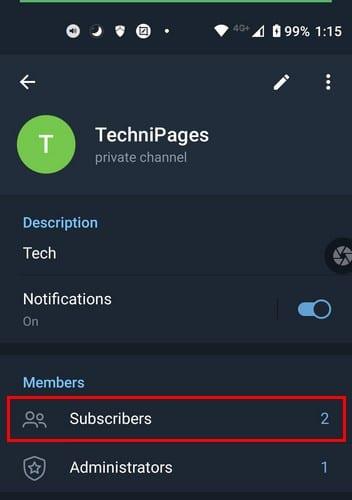
Kamēr atrodaties kanālu iestatījumos, varat arī veikt citas darbības, piemēram, pievienot vairāk administratoru. Pieskaroties trim punktiem augšējā labajā stūrī, varat sākt balss tērzēšanu un pievienot šī kanāla saīsni sākuma ekrānam. Vienkārši pieskarieties vietai Administratori > Pievienot administratoru un izvēlieties kontaktpersonu.
Pieskaroties zīmuļa ikonai, varat mainīt kanāla nosaukumu, iestatīt fotoattēlu/video, mainīt kanāla veidu, izveidot jaunu uzaicinājuma saiti, pievienot administratora vārdu viņu izliktajām ziņām, dzēst kanālu un noņemt kādu, pieskaroties opciju Noņemtie lietotāji.
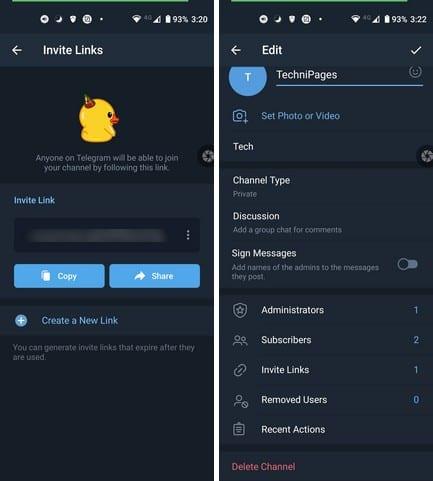
Tagad jūs zināt, kā izveidot kanālus pakalpojumā Telegram, lai jūs varētu nodot savu ziņojumu. Iestatīšana ir tikpat vienkārša un kanāla pielāgošana. Vai veidojat kanālu darba vai personisku iemeslu dēļ? Paziņojiet man tālāk esošajos komentāros un neaizmirstiet kopīgot rakstu ar citiem sociālajos medijos.
Telegramma pirmo reizi tika ieviesta kā platforma šifrētu signālu pārraidīšanai. Tas galu galā attīstījās gadu desmitiem, un tagad tur ir
Aizsargājiet savu privātumu pakalpojumā Telegram, ieslēdzot ziņojumus, kas pašiznīcina. Lieciet ziņojumus dzēst paši pēc noteikta laika.
Skatiet, cik viegli ir nosūtīt audio ziņas no WhatsApp uz Telegram un otrādi. Izpildiet šīs vienkārši izpildāmās darbības.
Šajā ziņā ir viss, kas jums jāzina par grupu pievienošanu un noņemšanu pakalpojumā Telegram.
Ietaupiet krātuves vietu savā Android ierīcē, neļaujot Telegram lejupielādēt nevajadzīgus failus. Lūk, kā apturēt automātisko lejupielādi.
Pārvaldiet savas Telegram grupas un izvēlieties, kurš var jūs pievienot un kurš nevar. Mainot dažus drošības iestatījumus, jūs izlemjat, kas notiks.
Izveidojiet Telegram aptaujas jautājumu, ja grupas nevar izlemt, kur doties pusdienās. Ja pārdomājat, vienmēr varat atsaukt balsojumu un izvēlēties vēlreiz.
Vai jums ir jānosūta ziņojums daudziem cilvēkiem? Lūk, kā jūs varat izveidot kanālu Telegram, lai to izdarītu.
WhatsApp vai Telegram konta dzēšana var būt sāpīgs process, jo esat tik daudz kopīgojis. Labi, ka process ir ātrs un vienkāršs, bet saglabājiet
Atpūtieties no paziņojumiem, kas brīdina par jaunu pievienošanos pakalpojumā Telegram. Skatiet, kā atspējot jauno telegrammas pievienošanās paziņojumu.
Pievienojiet savam Telegram kontam papildu drošības līmeni, izmantojot divpakāpju verifikāciju. Skatiet, kā to iespējot.
Padariet tērzēšanas lasīšanu Telegram ērtāku, mainot teksta lielumu. Skatiet, kur jums jādodas, lai to izdarītu.
Uzziniet, kas ir telegrammas un kā tās atšķiras no grupām.
Vai jūsu Telegram paziņojumi kļūst nekontrolējami? Skatiet, kā varat tos izslēgt vai atspējot, lai nodrošinātu mieru.
Vai pāriet uz Telegram? Lūk, kā jūs pārvietojat visas savas WhatsApp tērzēšanas sarunas uz savu jauno Telegram kontu.
Uzziniet, kā nodrošināt savas Telegram tērzēšanas iespējas, visās sarunās ieslēdzot pilnīgu šifrēšanu.
Vai vēlaties ātrāk piekļūt pakalpojumam Gmail, izmantojot Telegram? Atšķirībā no WhatsApp, Telegram ir robots, ko varat izmantot, lai lietotu Gmail tāpat kā lietotnē,
Uzziniet, kā varat palielināt savu Telegram kontu drošību, mainot šīs divas lietas.
Telegrammas ziņojuma ieplānošana vēlākam laikam var būt ļoti noderīga. Iespējams, vēlēsities kādam kaut ko atgādināt, taču ziniet, ka vislabāk būtu nosūtīt ziņojumu
Skatiet, kādas Telegram integrētās opcijas varat izmantot, lai paslēptu no citiem Telegram lietotājiem.
Pēc Android tālruņa saknes piekļuves iegūšanas jums ir pilnīga piekļuve sistēmai un varat palaist daudzu veidu lietotnes, kurām nepieciešama saknes piekļuve.
Android tālruņa pogas nav paredzētas tikai skaļuma regulēšanai vai ekrāna aktivizēšanai. Ar dažām vienkāršām izmaiņām tās var kļūt par īsinājumtaustiņiem ātrai fotoattēla uzņemšanai, dziesmu izlaišanai, lietotņu palaišanai vai pat ārkārtas funkciju aktivizēšanai.
Ja atstājāt klēpjdatoru darbā un jums steidzami jānosūta ziņojums priekšniekam, ko jums vajadzētu darīt? Izmantojiet savu viedtālruni. Vēl sarežģītāk — pārvērtiet savu tālruni par datoru, lai vieglāk veiktu vairākus uzdevumus vienlaikus.
Android 16 ir bloķēšanas ekrāna logrīki, lai jūs varētu mainīt bloķēšanas ekrānu pēc savas patikas, padarot bloķēšanas ekrānu daudz noderīgāku.
Android režīms “Attēls attēlā” palīdzēs samazināt video izmēru un skatīties to attēla attēlā režīmā, skatoties video citā saskarnē, lai jūs varētu darīt citas lietas.
Video rediģēšana operētājsistēmā Android kļūs vienkārša, pateicoties labākajām video rediģēšanas lietotnēm un programmatūrai, ko mēs uzskaitām šajā rakstā. Pārliecinieties, ka jums būs skaisti, maģiski un eleganti fotoattēli, ko kopīgot ar draugiem Facebook vai Instagram.
Android Debug Bridge (ADB) ir jaudīgs un daudzpusīgs rīks, kas ļauj veikt daudzas darbības, piemēram, atrast žurnālus, instalēt un atinstalēt lietotnes, pārsūtīt failus, root un flash pielāgotas ROM, kā arī izveidot ierīču dublējumkopijas.
Ar automātisko lietojumprogrammu klikšķināšanu. Jums nebūs daudz jādara, spēlējot spēles, izmantojot lietojumprogrammas vai veicot ierīcē pieejamos uzdevumus.
Lai gan nav brīnumlīdzekļa, nelielas izmaiņas ierīces uzlādes, lietošanas un glabāšanas veidā var būtiski palēnināt akumulatora nodilumu.
Tālrunis, ko daudzi cilvēki šobrīd iecienījuši, ir OnePlus 13, jo papildus izcilai aparatūrai tam ir arī funkcija, kas pastāv jau gadu desmitiem: infrasarkanais sensors (IR Blaster).



























